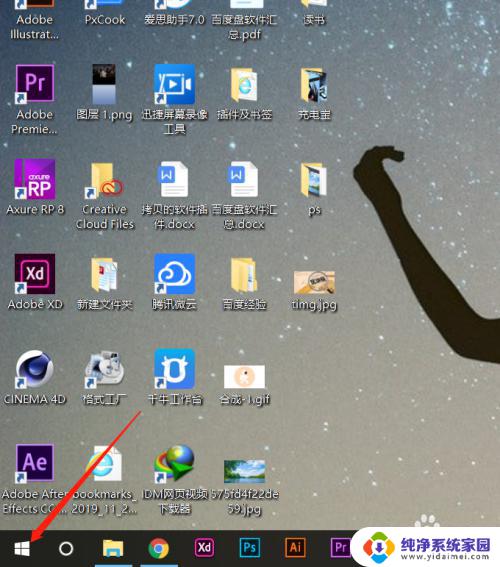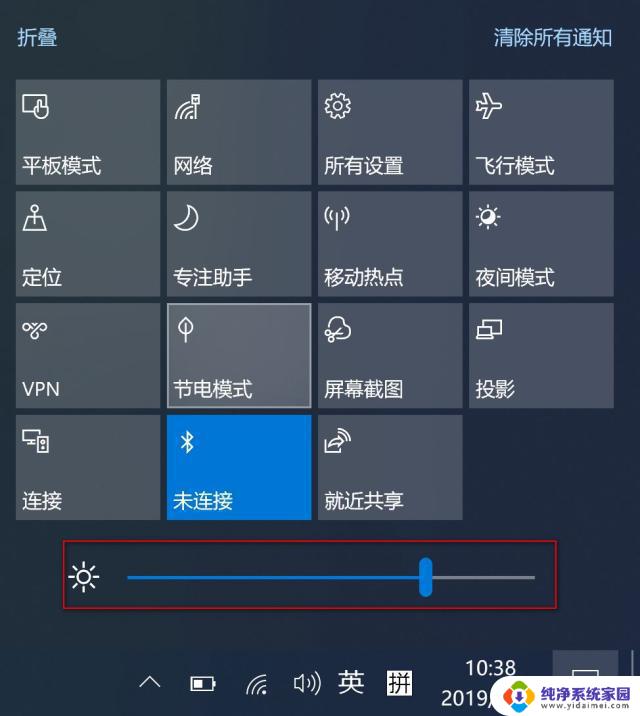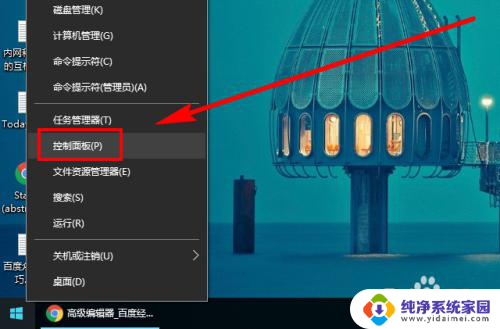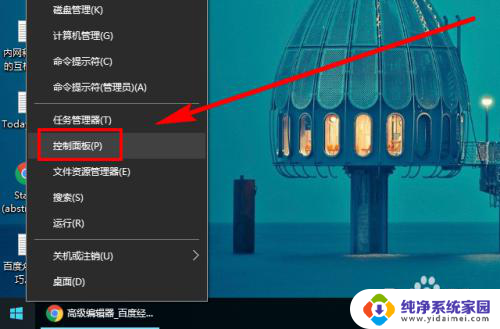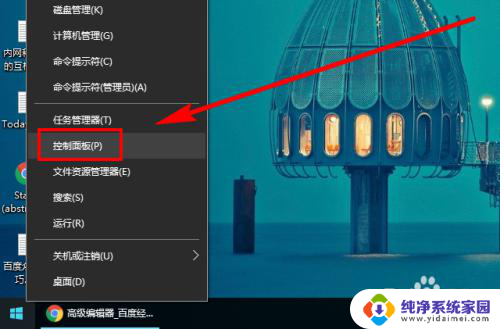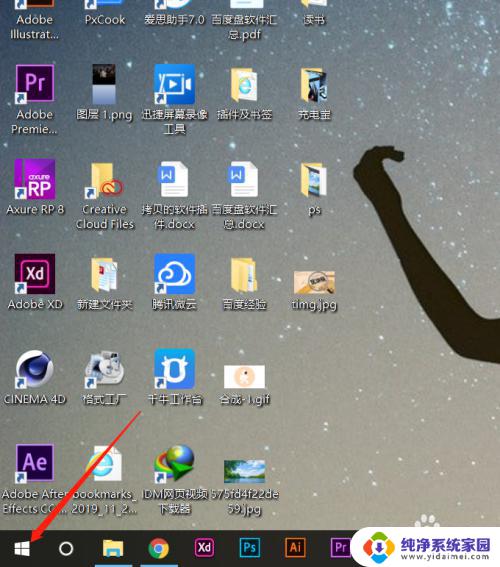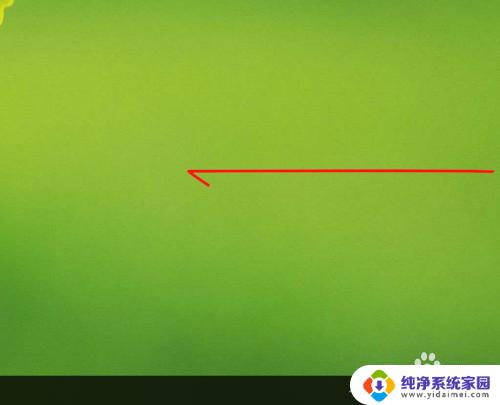亮度调节电脑快捷键win10 win10电脑快捷键调节屏幕亮度
在Win10操作系统中,调节屏幕亮度是一个常见的需求,通过使用电脑快捷键,可以方便地实现屏幕亮度的调节,帮助用户获得更好的视觉体验。Win10提供了多种快捷键选项,让用户可以根据自己的习惯和需求来调整屏幕亮度,让屏幕亮度更加舒适和合适。通过简单的操作,就可以轻松调整屏幕亮度,让工作和娱乐体验更加顺畅。

方法一:
按住FN键,从F1-F12中寻找自己电脑的亮度调节按键。点按调节(适用于笔记本电脑)。
方法二:
1、右键点击桌面左下角的开始按钮,弹出菜单中选择“移动中心”菜单项。
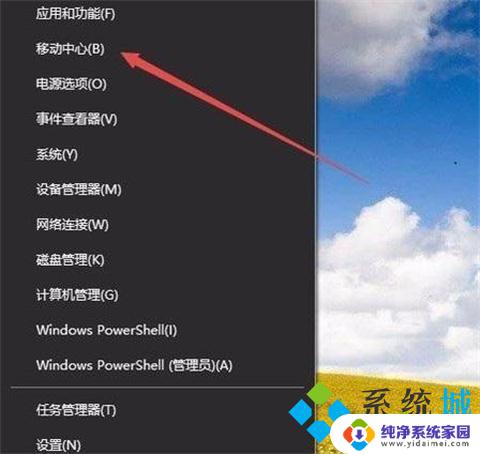
2、这时会打开Windows10的移动中心窗口,可以调整显示器的亮度。

方法三:
1、右键点击桌左下角的开始按钮,弹出菜单中选择“设置”菜单项。
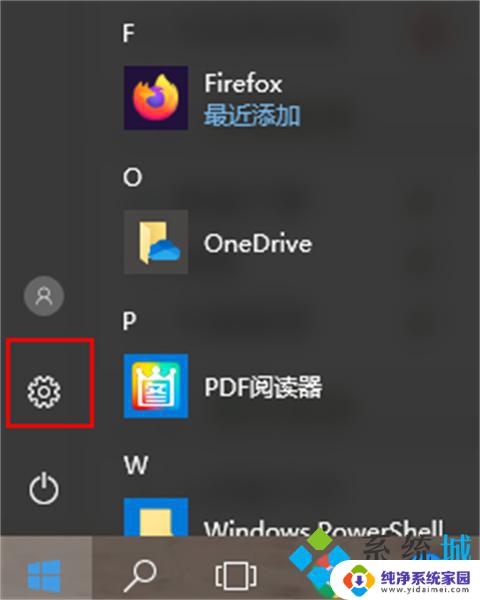
2、这时可以打开Windows10的设置窗口,窗口中点击“系统”图标。
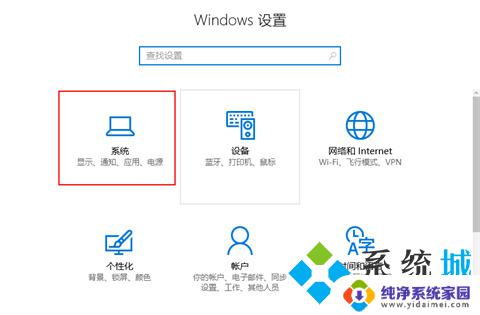
3、打开的系统设置窗口中,左侧点击“显示”菜单项。右侧窗口中也可以通过拖动滑块来调整显示器的亮度。
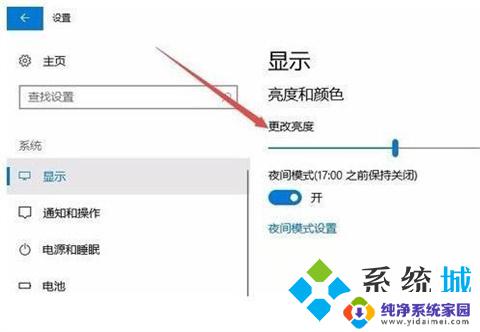
方法四:
1、Windows10桌面,依次点击“开始/Windows系统/控制面板”菜单项。
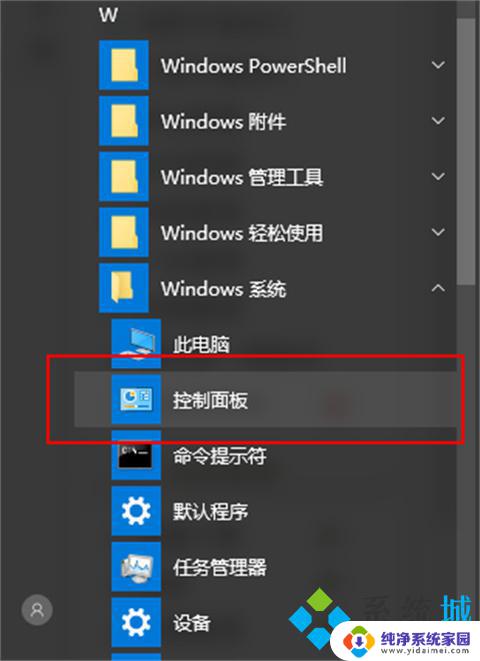
2、这时可以打开Windows10系统的控制面板窗口,窗口中点击“电源选项”图标。
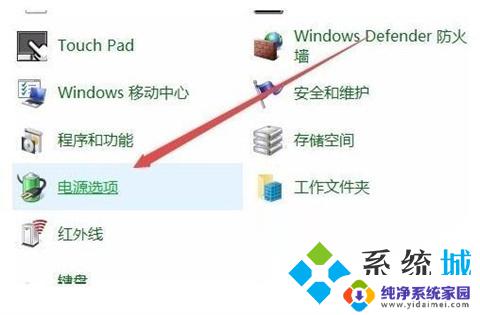
3、打开的电源选项窗口中,窗口的右下角也可以调整显示亮度。
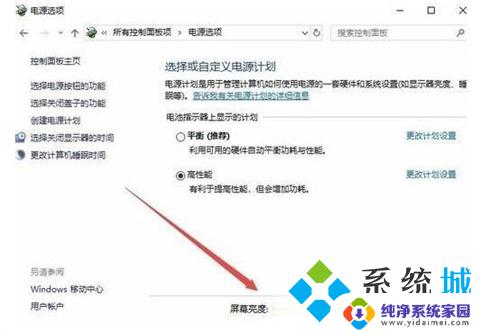
注意:台式机还可以通过显示器上面的按键来调整,由于不同的显示器设置方法不一样。需要查看说明书。
按住FN键,从F1-F12中寻找自己电脑的亮度调节按键。点按调节(适用于笔记本电脑)。
以上就是亮度调节电脑快捷键win10的全部内容,如果您遇到相同问题,可以参考本文中介绍的步骤来进行修复,希望这些内容能对您有所帮助。